CouchSurfingの始め方について、詳しく解説します。
次→ 【保存版】CouchSurfing(カウチサーフィン)の始め方2【プロフィール編集1/2】
0章 カウチサーフィンは退会できない?
始め方を解説する前に話しておかなければならないことがあります。
それはCouchSurfingは実質的に退会できないサービスであるという事です。
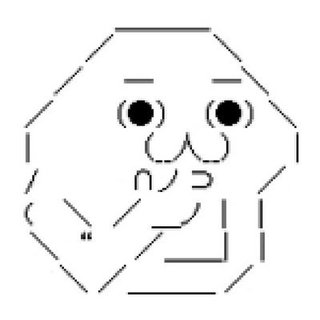
え?退会できないの??
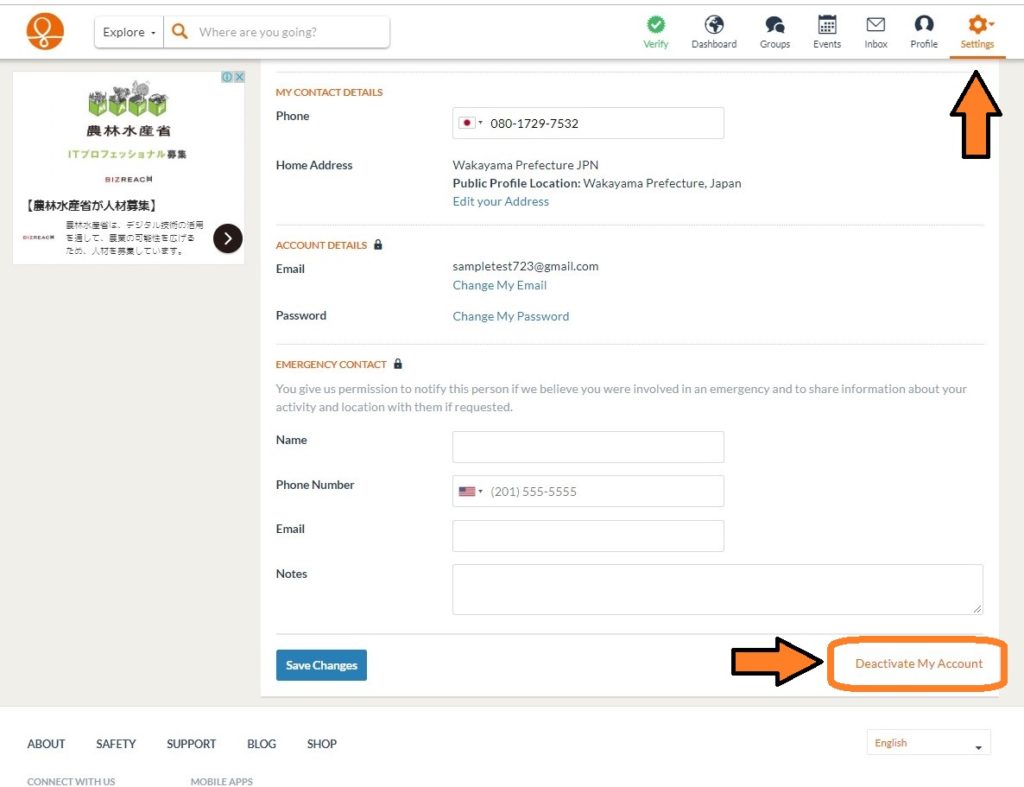
マイページの「Settings」タブ内に「Deactivate My Account」(アカウントの凍結)の項目はあります。しかし、凍結はいつでも解除して再開することができます。やはり完全に退会する、すなわち「CouchSurfingを始める前の状態」に戻すことはできないようです。
アカウント凍結の方法はこちら→ 【保存版】CouchSurfing(カウチサーフィン)の始め方6【アカウント凍結、凍結解除の方法】
アカウントを凍結するとどうなるの?
凍結状態にするとメールなどの配信はストップしますし、事実上は退会とほとんど変わりません。
それでも消せないのはなんか気になる!というようでしたら、CouchSurfingをGoogleの捨て垢で登録して、辞める時はその捨て垢ごとアカウントを削除するという方法があります。
その方法についてはこちらで詳しく解説しています。
リンク: 【CouchSurfingを始める前に!】Googleアカウントの複製方法【ひたすらシンプルに解説】
1章 CouchSurfingのアカウントを取得しよう
登録の準備はできましたか?それではここから具体的な手順について解説していきます。
まず、「CouchSurfing」と検索しよう
GoogleやYahoo!で検索すればすぐにヒットします。
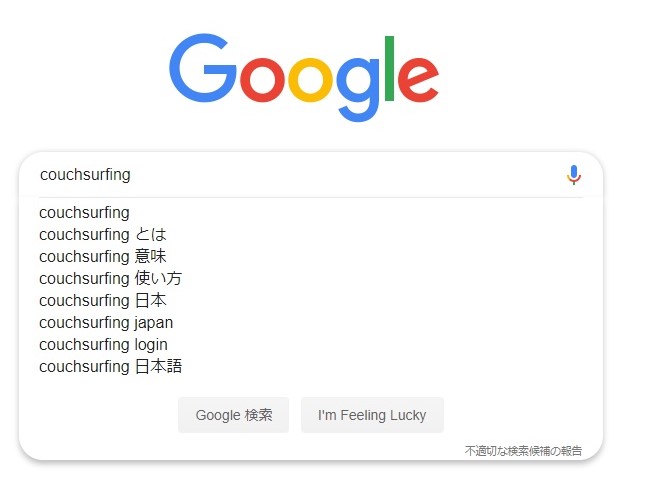
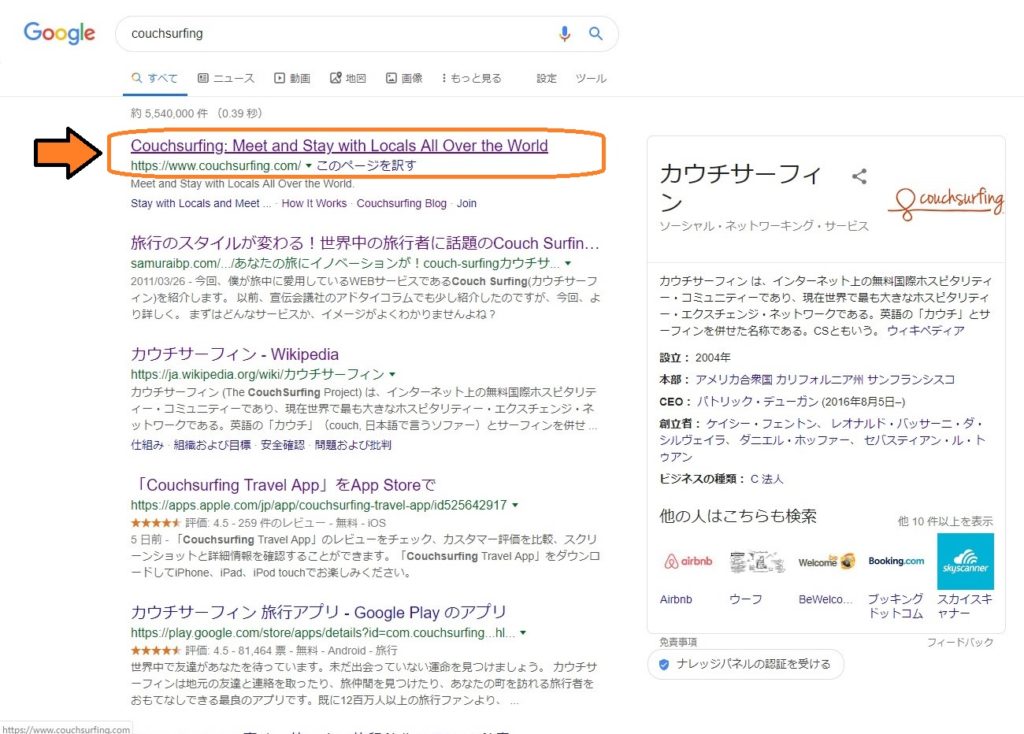
CouchSurfingのアカウントを作成しよう
クリックすると、下のような画面に移動します。これがCouchSurfingのログイン画面です。
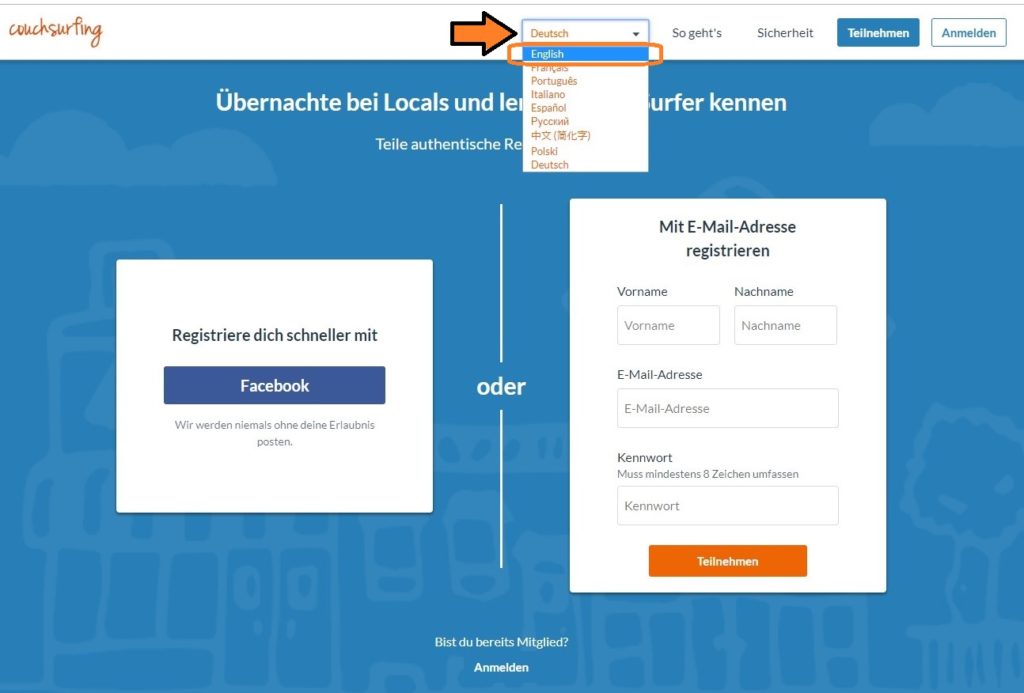
ときどき表記が英語ですらない場合がありますので、そんなときは上のオレンジ矢印のところをクリックして「English」を選択してください。すぐに英語表記に変わります。
2019年8月時点でCouchSurfingは日本語に対応していません。
今回はEmailでアカウントを作成する場合について解説します。
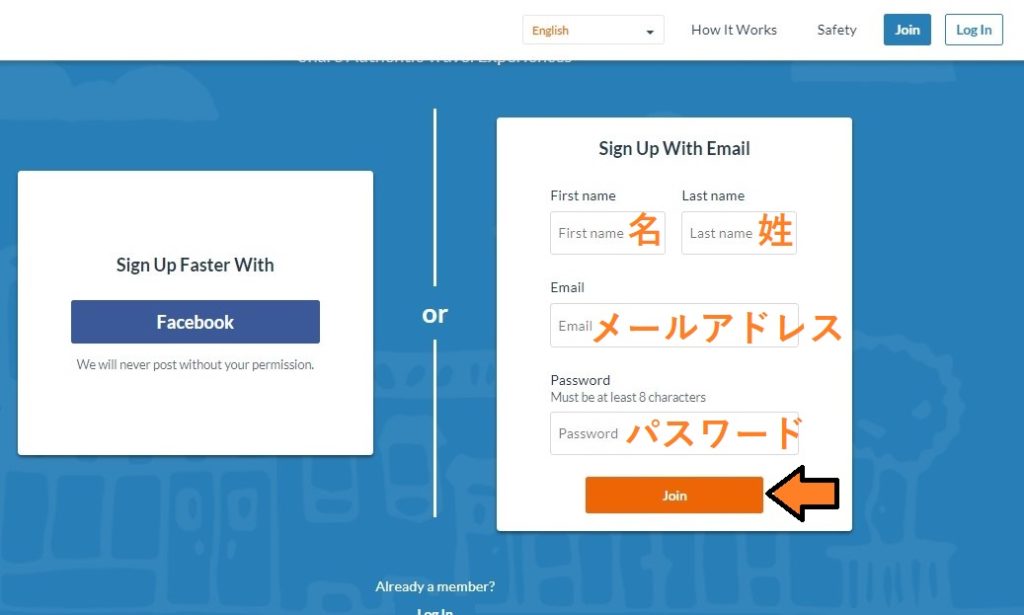
右側(Sign Up With Email)の空欄を埋め、「Join」をクリック。
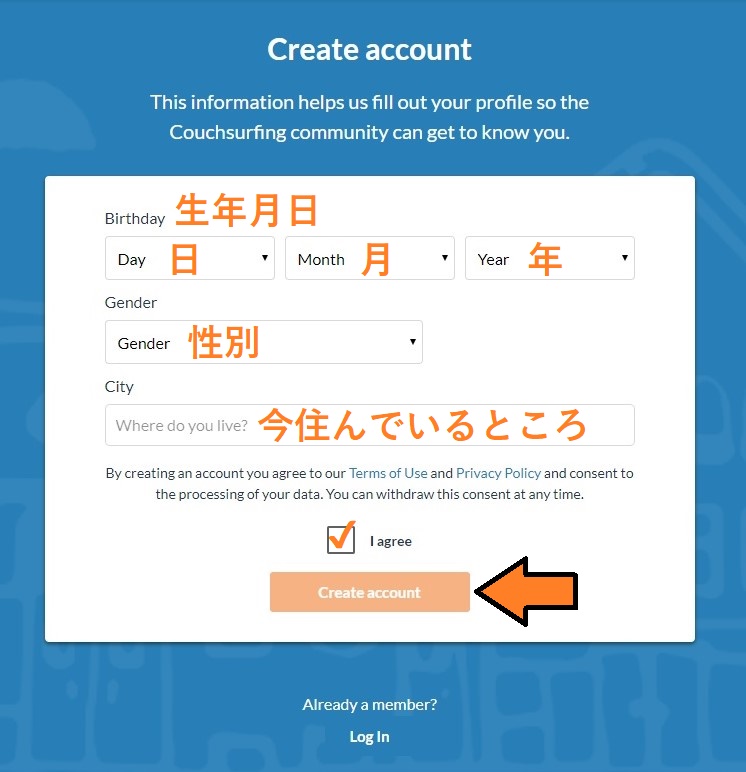
次のページも同じように空欄を埋めます。
生年月日は左から日→月→年の順です。日本語と順番が異なるので注意しましょう!また、月もJanuary, February….の表記になっています。下に対訳を用意しましたので、参考にして下さい。
- January → 1月
- February → 2月
- March → 3月
- April → 4月
- May → 5月
- June → 6月
- July → 7月
- August → 8月
- September → 9月
- October → 10月
- November → 11月
- December →12月
「City(今住んでいるところ)」は、住んでいる市区町村名を英語で入力すると予測変換で出てきます。
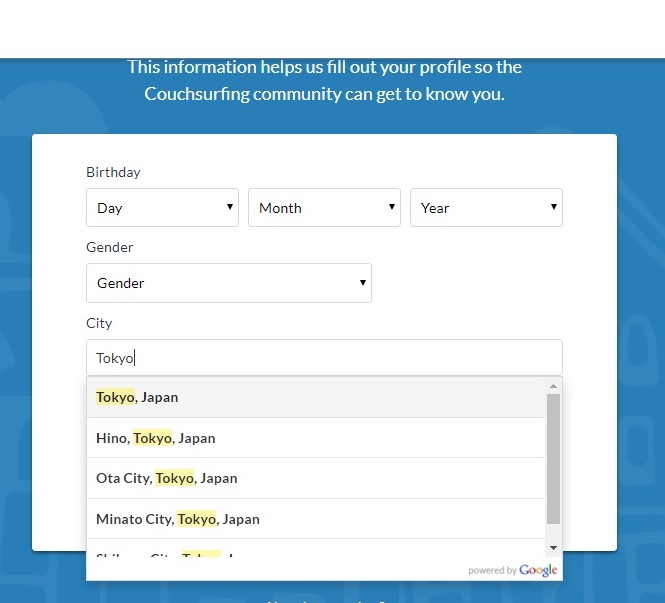
チェックを入れて「Privacy Policy(利用規約)」に同意(I agree)します。最後に「Create account」をクリックして、アカウント作成は完了です。
メールを認証しよう
すると次のようなページに飛びます。
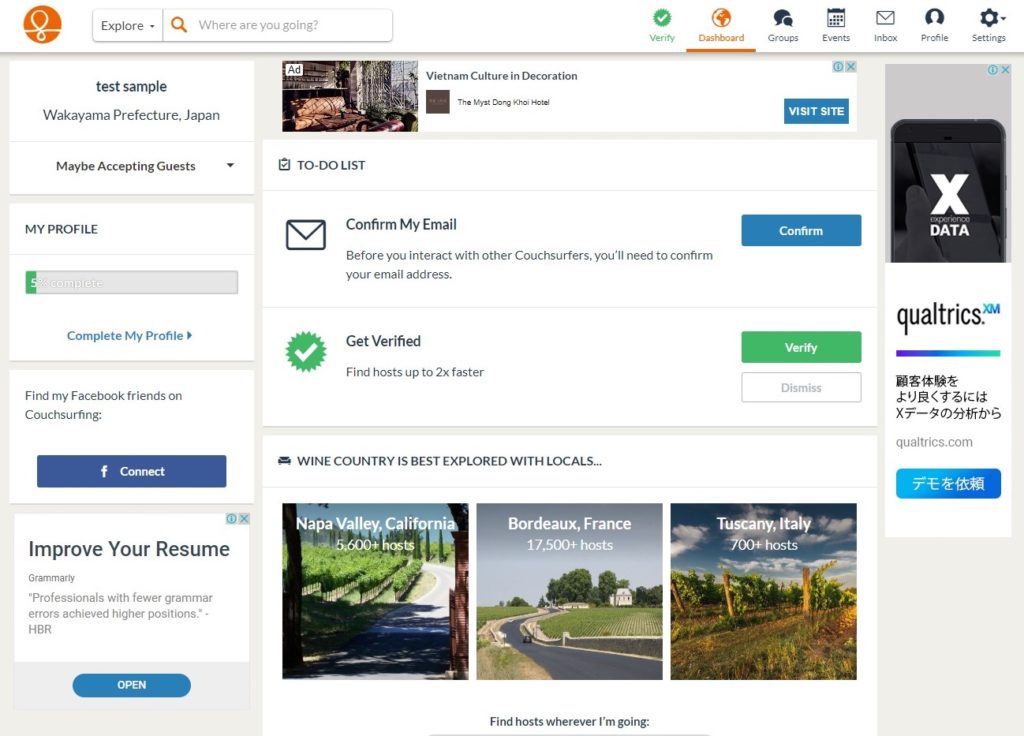
これがアカウントのダッシュボード、いわゆるトップページです。
ここまで来たら、登録したメールアドレスにメールが来ているので確認します。
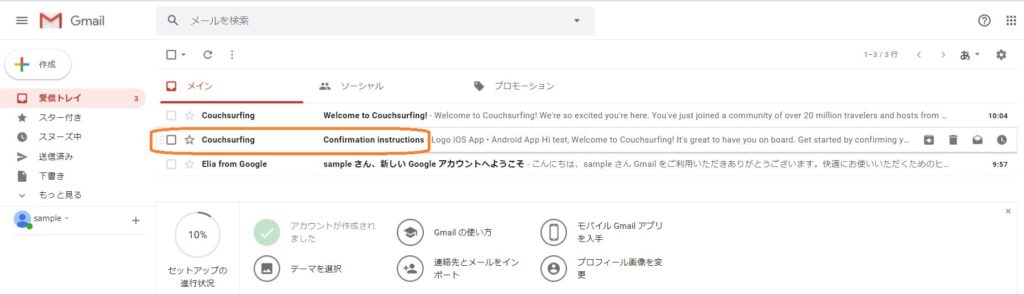
「Confirmation Instructions」という題名のメールを開きます。
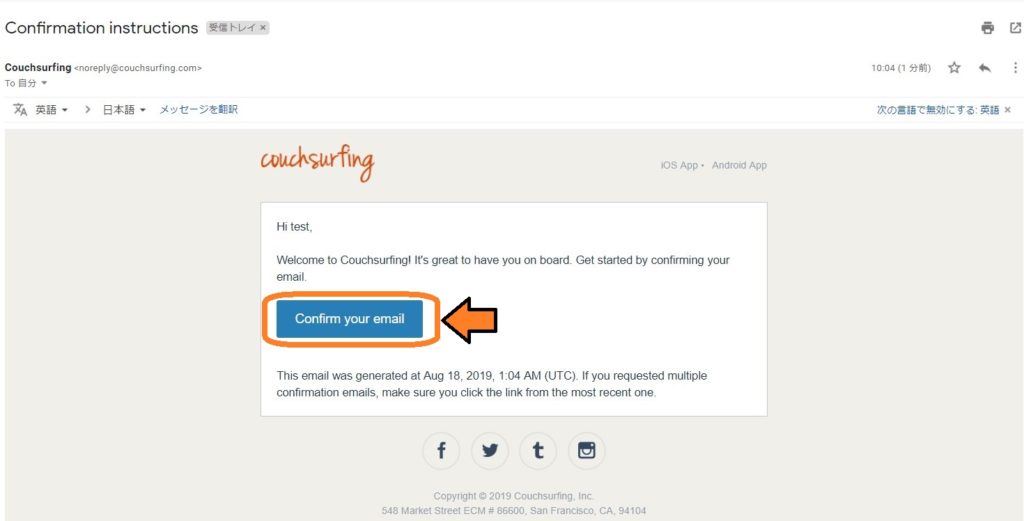
「Confirm your email」をクリックします。これでメール認証は完了です。
とりあえず、ここまでで一区切りです!



コメント